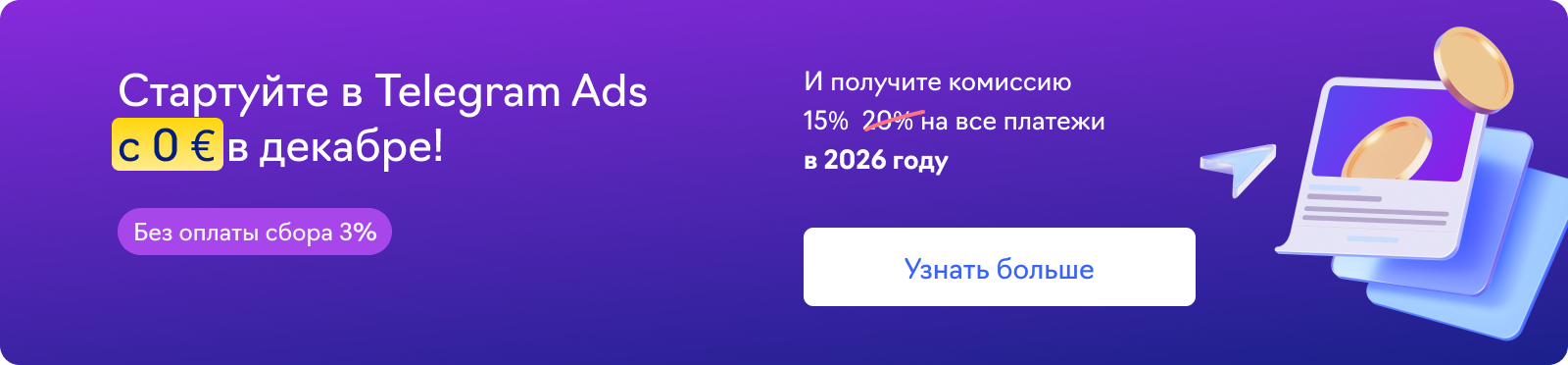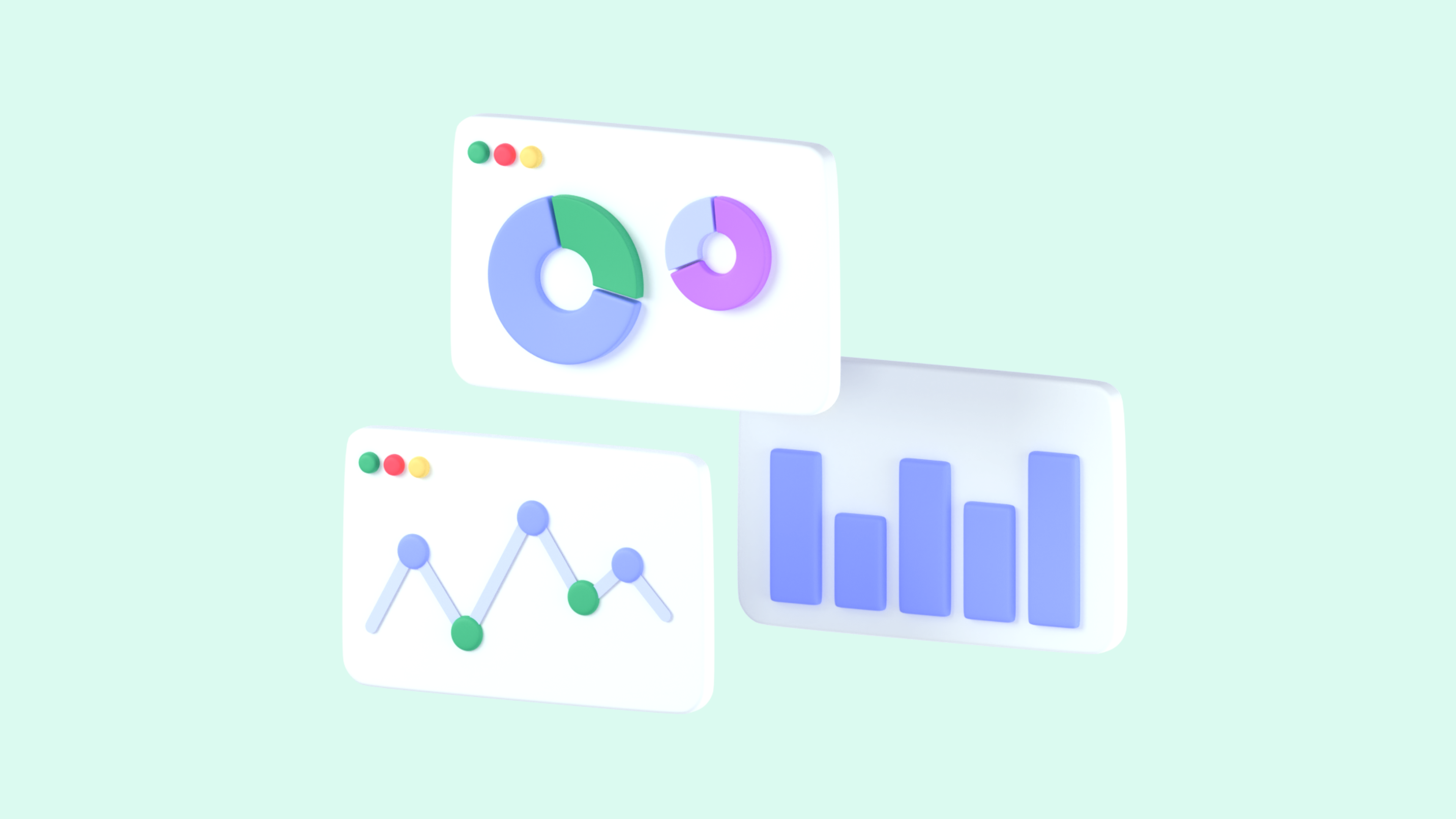В профилях и аккаунтах соцсетей возможность комментировать посты существует по умолчанию, а в Telegram-каналах ее нет — нужно подключать. Показываем, как это сделать и что предпринять, чтобы атмосфера в обсуждениях была комфортной.
Зачем нужны комментарии в Telegram-канале
Интернет-пользователь привык общаться и реагировать — делиться эмоциями, высказывать мнения. Публикуя посты в канале без комментариев, вы лишаете его этой ценной и важной возможности. Так что включение обсуждений в канале — это способ порадовать аудиторию.
Ко всему прочему, живое общение в комментариях — источник реальной пользы для вас, потому что они:
- повышают охват и увеличивают вовлеченность, ведь большинству людей приятнее читать то, о чем можно высказать мнение;
- показывают, какие темы интересны и важны для читателей;
- позволяют получать обратную связь от реальных и потенциальных клиентов;
- дают возможность собирать отзывы и пользовательский контент;
- помогают проводить опросы и розыгрыши.
И вообще — делают ваш бренд ближе к людям и превращают ЦА в комьюнити людей, которые знают вас лично, ценят вас и доверяют.
Раньше в Telegram можно было создать только отдельный групповой чат без привязки к каналам, что для развития сообщества вокруг бренда хорошо, но с точки зрения порядка и количества флуда — не очень. Теперь такой чат можно сразу связать и синхронизировать с каналом — так, чтобы мессенджер ассоциировал обсуждения с соответствующими постами. Но сначала нужно создать чат.
Создаем группу для обсуждений
Если вы пользуетесь приложением для Windows, откройте канал и нажмите на три точки справа вверху. В меню выберите «Управление каналом».
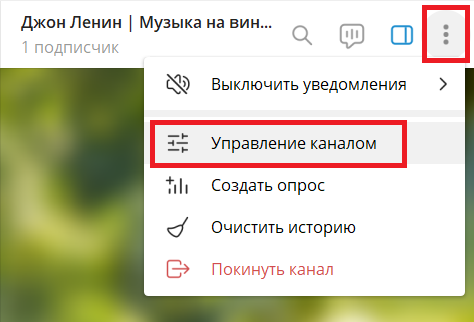
Если пользуетесь приложением для Mac, в меню под тремя точками выберите «Информация» и найдите в правом верхнем углу заглавной страницы канала буквы «Изм.».
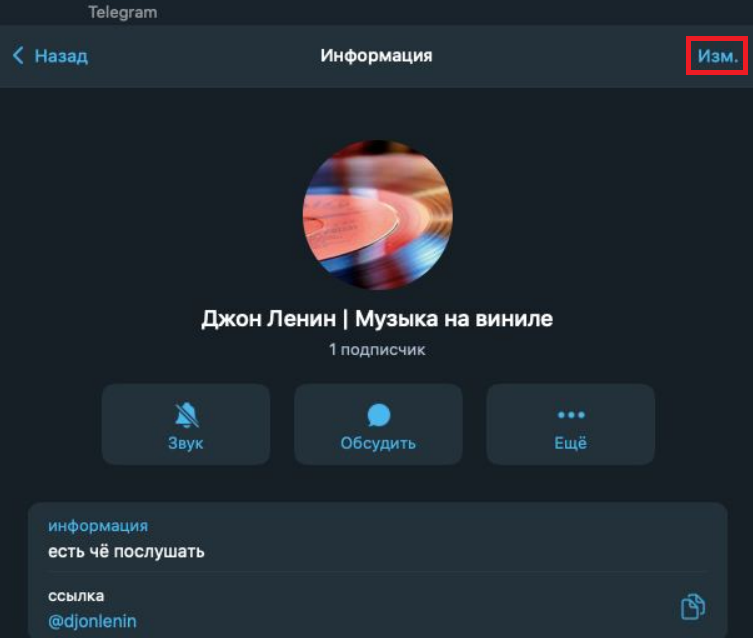
Дальнейший маршрут идентичен в обеих системах, а также мобильных приложениях: жмите «Добавить группу» в строке «Обсуждение».
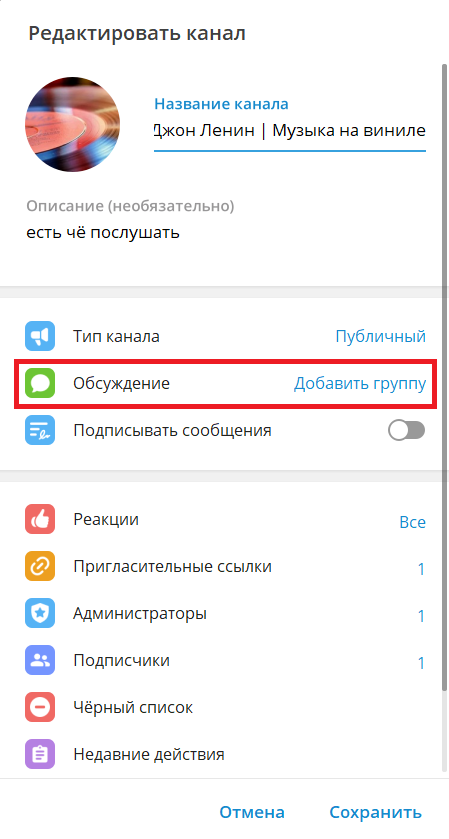
А потом «Создать группу». Здесь можно использовать уже существующий чат из тех, где вы администратор.
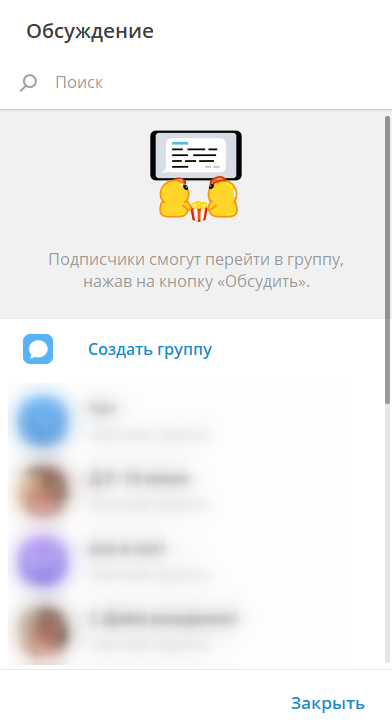
Для новой группы задайте название и описание, загрузите фото.
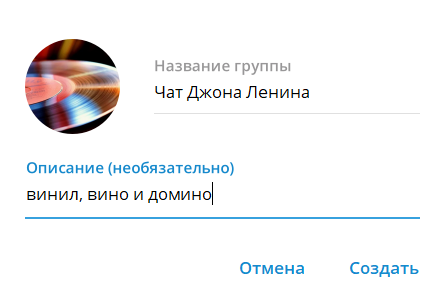
Кликните на «Создать» и далее на «Сохранить» в меню канала. Готово! Теперь под постами в канале появится кнопка «Прокомментировать», раскрывающая ветку обсуждения.

Храниться всё это будет в чате, в только что созданной группе — каждый новый пост в канале будет автоматически дублироваться в ней. При этом участники группы смогут общаться в ней и просто так, вне конкретных веток, закрепленных за постами.
Оставлять комментарии к постам смогут все читатели — не только участники группы. Так что сразу после подключения комментариев имеет смысл позаботиться о модерации.
Настраиваем группу
Перейдите в настройки чата, нажав на три точки справа вверху и выберите «Разрешения» в меню.
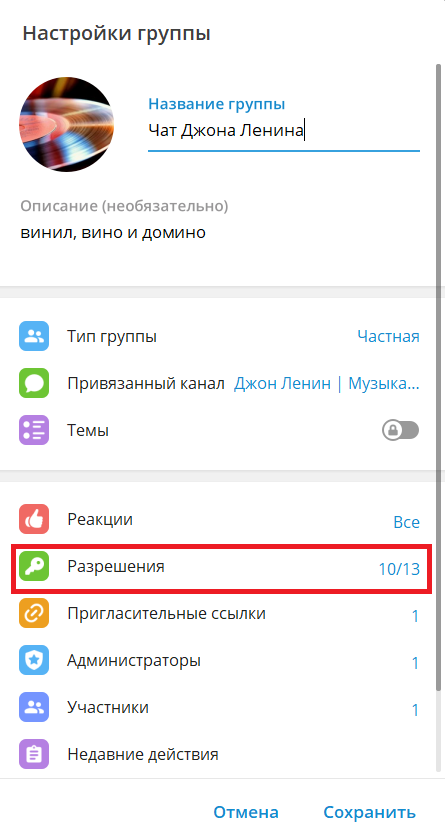
Здесь можно разрешить или запретить участникам посылать в чат фото, видео, голосовые, файлы, стикеры и/или другие медиа, создавать опросы, отправлять больше одного сообщения за период от нескольких секунд до часа, а также добавлять в группу участников. Впрочем, комментарии к постам в канале и так сможет писать кто угодно.
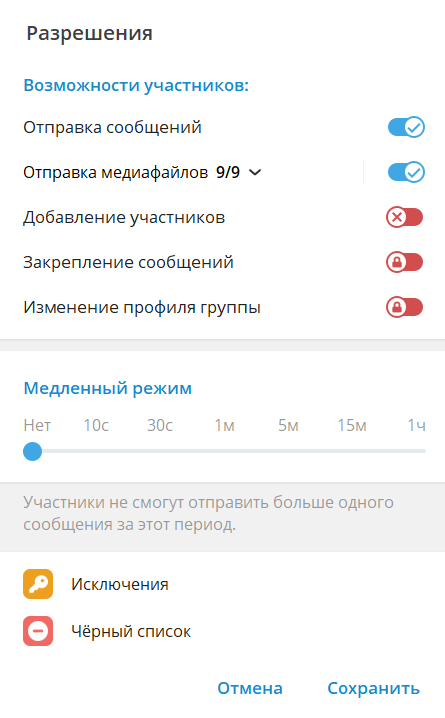
Чтобы обеспечить комфортный климат в обсуждениях, стоит сразу же составить, опубликовать и закрепить правила чата.
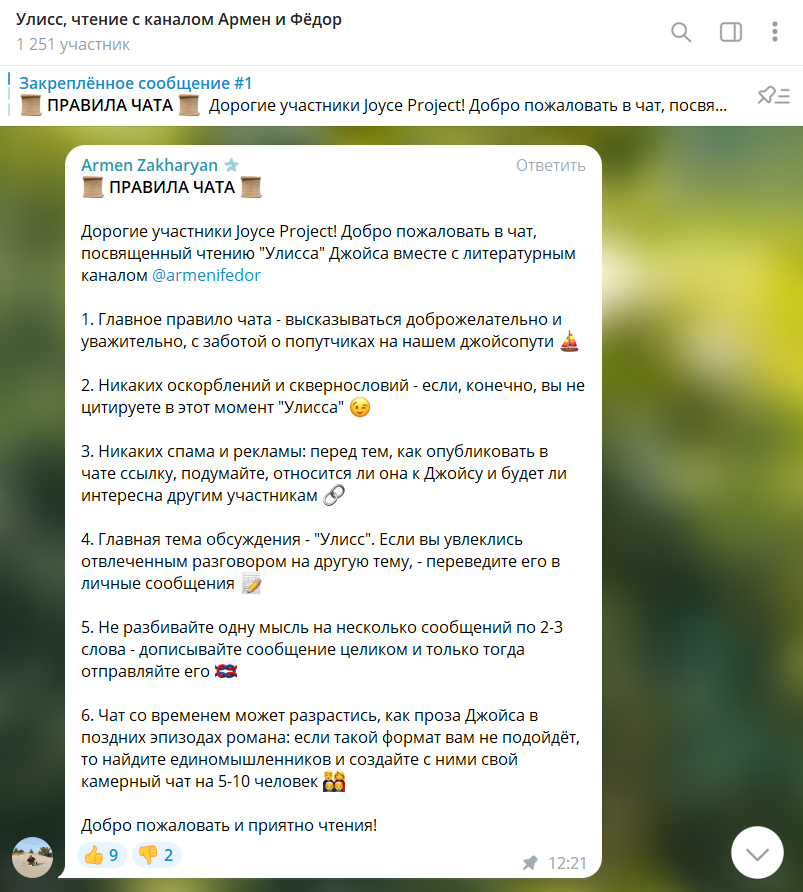
А чтобы проще было контролировать их соблюдение — можно подключить бота-модератора, например, ChatKeeperBot, Combot, ProtectronBot или любой другой.
В зависимости от функциональности такой бот может:
- удалять из обсуждений запрещенные слова — например, мат, ссылки, спам, политические высказывания;
- выполнять функции администратора: автоматически отвечать участникам чата, выносить предупреждения и банить за повторное несоблюдение правил;
- принимать жалобы на нарушителей;
- вести учет репутации участников: присуждать очки за активность и отнимать их за нарушения;
- анализировать активность и собирать статистику по чату и отдельным участникам.
Как отключить комментарии в Telegram-канале
Чтобы убрать возможность обсуждения постов в канале, зайдите в настройки чата.
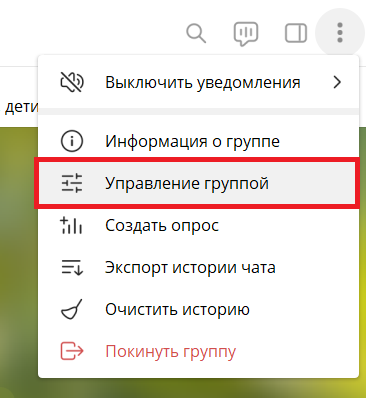
Далее кликните на «Привязанный канал», отвяжите его и сохраните изменения.
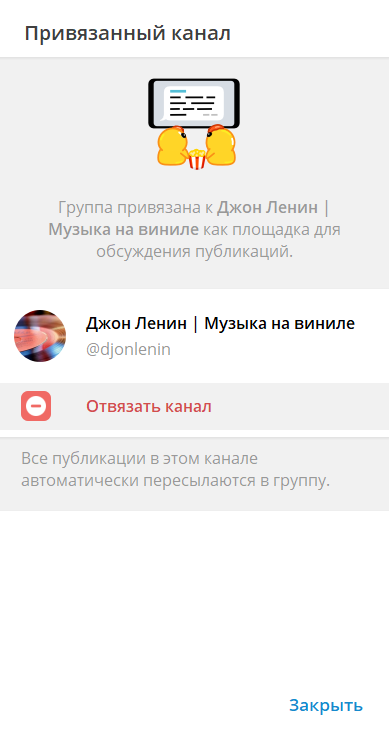
Готово! Удачи вам в Telegram и благодарной аудитории — неважно, открыты у вас будут комментарии или нет.